이 포스팅은 쿠팡 파트너스 활동의 일환으로 수수료를 지급받을 수 있습니다.
✅ 윈도우 10 무료 설치 방법에 대해 자세히 알아보세요!
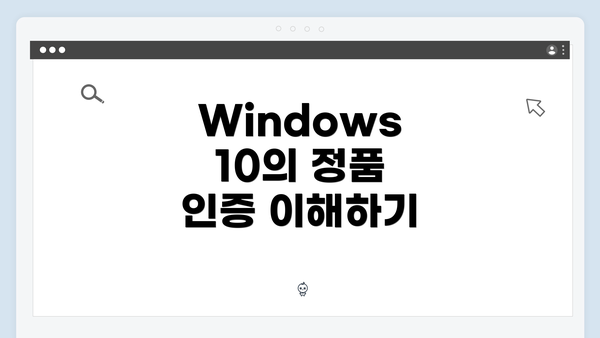
Windows 10의 정품 인증 이해하기
Windows 10 정품 인증은 사용자에게 소프트웨어의 합법성과 안정성을 증명하는 중요한 요소입니다. 정품 인증을 통해 제공되는 여러 가지 혜택이 있는데, 여기에는 보안 업데이트, 기술 지원 및 최신 기능의 접근이 포함됩니다. 이를 통해 사용자는 보다 안전하고 효율적인 컴퓨팅 환경을 경험할 수 있습니다. 정품 인증은 시스템의 안정성을 높이고, 장기적으로는 비용을 절감하는 데 효과적입니다.
이 과정은 보통 CDKey를 입력하는 것으로 시작됩니다. Windows 10을 설치하면 처음에 입력한 키가 정품 인증에 사용됩니다. 만약 이 키가 유효하다면, 사용자는 Windows 10의 모든 기능을 문제없이 사용할 수 있습니다. 그러나 기존에 가져온 비정품 키나 손상된 키를 사용하는 경우, 정품 인증을 받지 못할 수 있습니다. 이 경우, 사용자에게는 신뢰할 수 있는 CDKey를 통해 인증을 다시 시도할 기회가 주어집니다.
정품 인증의 필요성을 이해했다면, 이제 정품으로 변경할 방법에 대해 알아보겠습니다.
✅ 윈도우 10 ISO 파일로 설치하는 법을 지금 바로 알아보세요!
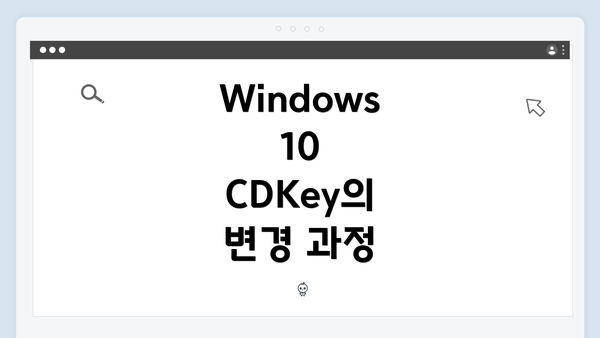
Windows 10 CDKey의 변경 과정
Windows 10 CDKey를 변경하는 과정은 생각보다 간단하지만, 정확한 방법을 따라야만 안정적으로 정품 인증을 받을 수 있어요. 이 과정이 왜 중요한지, 그리고 어떻게 진행해야 하는지 자세히 설명해드릴게요.
CDKey 변경 준비
-
정품 CDKey 준비하기: 변경할 CDKey를 미리 확인하고 준비해야 해요. 신뢰할 수 있는 판매처에서 구매한 정품 CDKey여야 합니다. 가짜나 해적판 CDKey를 사용하는 경우, 인증에 실패할 수 있어요.
-
시스템 백업: 중요한 작업을 시작하기 전에 시스템을 백업하는 것이 좋습니다. 이를 통해 예기치 못한 문제 발생 시 데이터를 보호할 수 있어요.
CDKey 변경 방법
이제 본격적으로 CDKey를 변경하는 단계에 대해 알아볼게요. 다음 단계를 따라 해보세요.
-
설정 열기: 바탕 화면 왼쪽 하단에 있는 Windows 아이콘을 클릭 후, ‘설정’을 선택해요.
-
업데이트 및 보안 선택하기: 설정 메뉴에서 ‘업데이트 및 보안’을 클릭한 후, 왼쪽 메뉴에서 ‘정품 인증’을 선택하세요.
-
CDKey 변경 버튼 클릭: ‘정품 인증’ 페이지에서 ‘제품 키 변경’ 또는 ‘CDKey 변경’ 버튼을 찾아 클릭합니다.
-
새로운 CDKey 입력하기: 준비한 새로운 CDKey를 입력한 후 ‘다음’을 클릭하세요. 이 부분에서 정확하게 입력해야 하니 주의가 필요해요.
-
정품 인증 진행: Windows가 새로운 CDKey를 확인하고 정품 인증을 진행합니다. 이 과정이 완료되면 성공적으로 인증이 완료된다는 메시지를 확인할 수 있어요.
변경 후 확인 절차
CDKey를 변경한 후에는 반드시 정품 인증 상태를 확인해야 해요. 인증이 완료되면, ‘정품 인증’ 화면에 ‘Windows가 정품입니다’라는 메시지가 나타납니다. 이때 기쁜 마음으로 사용하시면 돼요!
주의사항 및 문제 해결
만약 CDKey 변경 후 인증이 실패하는 경우, 다음과 같은 문제 해결 방법을 시도해 보세요:
- 인터넷 연결 확인하기: 안정적인 인터넷 연결이 필요해요.
- 방화벽 및 보안 프로그램 확인하기: 방화벽이나 보안 소프트웨어가 인증을 방해할 수 있으니, 일시적으로 비활성화 해보세요.
- 올바른 CDKey 사용하기: 입력한 CDKey가 맞는지 다시 한 번 확인하세요.
변경 과정이 완료되면, Windows 10의 모든 기능을 활용할 수 있게 될 거예요! 이 단계들을 차근차근 진행하면 어렵지 않게 CDKey를 정품으로 변경할 수 있답니다.
이 과정을 통해 Windows 10의 정품 인증을 완료하면 높은 안정성과 다양한 기능을 누릴 수 있을 거예요. 정품 인증을 통해 더 나은 컴퓨터 경험을 만끽해보세요!
✅ 윈도우 10을 무료로 설치하는 방법을 알아보세요!
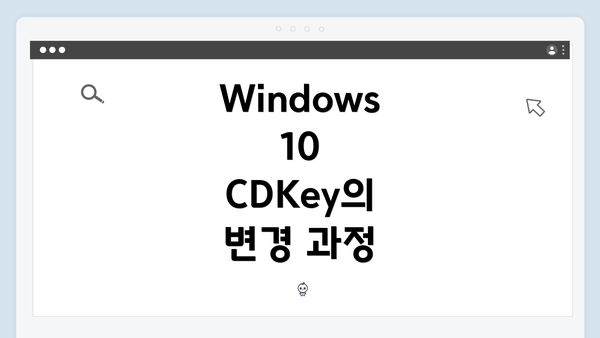
Windows 10 CDKey를 정품으로 변경하는 완벽 가이드 2025
정품 인증에서의 문제 해결
Windows 10의 정품 인증은 종종 사용자에게 문제를 일으킬 수 있어요. 이 문제들은 여러 가지 형태로 나타나며, 그 해결책 또한 다양해요. 이 섹션에서는 자주 발생하는 정품 인증 문제와 그 해결 방법을 자세히 살펴보겠습니다.
자주 발생하는 정품 인증 문제 및 해결 방법
| 문제 유형 | 설명 | 해결 방법 |
|---|---|---|
| 정품 인증 실패 | CDKey 입력 후 인증이 실패할 때 발생해요. | – CDKey가 정확한지 다시 확인해 주세요. – 인터넷 연결 상태를 점검해 보세요. |
| 만료된 CDKey | 사용 중인 CDKey가 이미 만료된 경우 발생하죠. | – 새로운 CDKey를 구매해 주세요. – Microsoft 고객 지원에 문의하여 도움을 요청하세요. |
| 하드웨어 변경 후 인증 오류 | 하드웨어를 변경한 후 정품 인증이 실패할 수 있어요. | – Microsoft 계정에 로그인하여 하드웨어 변경을 등록하거나, 전화 인증을 시도해 보세요. |
| 시스템 파일 손상 | Windows 시스템 파일이 손상된 경우 인증 오류가 발생할 수 있어요. | – ‘sfc /scannow’ 명령어를 통해 손상된 파일을 복구해 주세요. |
| 바이러스 및 멀웨어 | 악성 소프트웨어가 시스템에 영향을 미칠 수 있어요. | – 믿을 수 있는 백신 프로그램으로 전체 시스템 스캔을 실행해 보세요. |
이 표에서는 일반적인 정품 인증 문제와 그에 대한 해결 방법을 정리해 보았어요. 상황에 따라서 적절한 방법을 선택해 문제를 해결해 보세요.
추가적인 문제 해결 팁
정품 인증을 위한 추가적인 팁도 드릴게요.
- 정품 인증 도구 사용: Windows에서 제공하는 ‘정품 인증 문제 해결 도구’를 사용해 보세요. 이 도구는 자동으로 문제를 진단하고 해결해 줄 수 있어요.
- 고객 지원 이용: Microsoft 고객 지원은 정말 유용해요. 문제가 지속된다면 직접 상담을 요청해 보세요.
- 업데이트 확인: Windows를 최신 상태로 유지하는 것도 중요해요. 정기적으로 업데이트를 수행하여 시스템이 최신 보안 패치를 적용받도록 해 주세요.
문제가 발생할 경우, 위의 방법으로 쉽고 빠르게 해결할 수 있어요. 정품 인증은 Windows를 안정적으로 사용하기 위한 첫걸음이에요. 이 과정을 통한 해결책을 잘 활용하시면 좋겠어요.
이제 정품 인증에 문제가 발생했을 때 어떻게 대처할 수 있는지에 대한 정보를 알아보셨죠? 다음 단계에서는 CDKey를 관리하는 방법에 대해 이야기해 볼게요.
Windows 10에서 CDKey 관리 방법
Windows 10에서 CDKey를 효율적으로 관리하는 것은 소프트웨어의 정품 인증 상태와 관련하여 매우 중요한 요소예요. 여기서는 CDKey 관리를 위한 구체적인 방법과 팁을 제공할게요.
1. CDKey 확인 방법
- 명령 프롬프트 이용하기:
- ‘시작’ 메뉴에서 ‘cmd’를 검색해 실행해요.
- 다음 명령어를 입력해 CDKey를 확인할 수 있어요:
wmic path softwareLicensingService get OA3xOriginalProductKey
- Windows 설정에서 확인하기:
- ‘설정’ 메뉴로 이동해 ‘업데이트 및 보안’을 클릭해요.
- ‘정품 인증’에서 현재 설치된 제품 키를 확인할 수 있어요.
2. CDKey 변경 과정
- 제품 키 변경 방법:
- ‘설정’ > ‘업데이트 및 보안’ > ‘정품 인증’으로 이동해요.
- ‘제품 키 변경’ 버튼을 클릭하고 새 키를 입력하고 ‘다음’을 클릭해요.
- 정품 인증 활성화하기:
- 변경된 CDKey가 올바른지를 확인하며 정품 인증이 완료되었는지 체크해요.
3. 정품 인증 상태 확인하기
- 정품 인증 상태:
- ‘설정’ > ‘업데이트 및 보안’ > ‘정품 인증’에서 현재 상태를 확인해요.
- 정품 인증이 완료되면 “Windows가 정품 인증되었습니다”라는 메시지가 보여요.
4. CDKey 관리 시 주의사항
- CDKey 안전하게 보관하기:
- 제품 키는 메모장이나 클라우드 저장소에 안전하게 저장해요.
- 물리적인 복사본을 만들어 안전한 곳에 보관하는 것도 좋은 방법이에요.
- 정품 인증 마감일 확인하기:
- 정품 인증이 만료되지 않도록 주기적으로 확인해요.
- 만약 CDKey를 변경했다면, 연결된 계정도 확인하는 것이 좋답니다.
5. CDKey 관련 문의하기
- 고객 지원에 문의하기:
- Microsoft 지원 서비스에 문제가 있을 경우 직접 상담을 받아요.
- 지원 웹사이트를 방문해 채팅이나 전화로 도움을 요청해요.
6. 기타 팁
- 정기적인 업데이트:
- Windows 10의 업데이트를 항상 최신 상태로 유지하는 것이 중요해요.
- 업데이트가 정품 인증에 영향을 미칠 수 있으니 주의해요.
- 불법 소프트웨어 사용 피하기:
- 정품 CDKey를 사용해 불법 소프트웨어를 피하세요.
- 안전하고 신뢰할 수 있는 출처에서만 키를 구매해야 해요.
Windows 10의 CDKey를 효과적으로 관리하는 것은 제품 안정성과 성능을 보장하는 중요한 단계입니다.
Windows 10의 정품 인증 혜택
Windows 10을 정품으로 인증하면 많은 장점이 있어요. 이 혜택들은 사용자의 경험을 향상시키고, 보안과 효율성을 높이는 데 크게 기여하죠. 아래에서 정품 인증의 주요 혜택을 자세히 살펴보겠습니다.
1. 보안 강화
- 정기적인 보안 업데이트: 정품 인증된 Windows 10은 마이크로소프트에서 제공하는 모든 최신 보안 업데이트를 받을 수 있어요. 이를 통해 바이러스나 악성코드로부터 컴퓨터를 안전하게 보호할 수 있죠.
- Windows Defender: 정품 사용자에게는 편리하고 강력한 Windows Defender가 제공되어요. 이 프로그램은 시스템을 실시간으로 모니터링하여 잠재적 위협을 사전에 차단할 수 있답니다.
2. 향상된 기능 접근 권한
- 최신 기능 사용 가능: 정품 인증된 Windows 10은 정기적으로 업데이트되어 최신 기능이 지속적으로 추가되요. 이러한 기능들은 생산성을 높이기 위한 다양한 도구와 프로그램을 포함하고 있죠.
- 초기 버전과 비교해서: 예를 들어, 정품 사용자에게는 가상 데스크톱, Windows Hello(생체 인식 로그인), Cortana(가상 비서)의 혜택을 누릴 수 있어요.
3. 고객 지원
- 전문적인 기술 지원: 정품 인증된 Windows를 사용하면 마이크로소프트 고객 지원팀의 도움을 받을 수 있어요. 만약 문제가 발생하면 즉각적인 도움으로 문제를 해결할 수 있답니다.
- 액세스 가능한 리소스: 사용자 포럼과 온라인 자료를 통해 다양한 정보와 팁을 얻을 수 있어요.
4. 소프트웨어 호환성
- 안정적인 소프트웨어 환경: 많은 소프트웨어와 앱들은 정품 Windows에서 원활하게 작동해요. 비정품에서는 소프트웨어 호환성 문제로 인한 오류가 발생할 수 있죠.
- 정품 인증된 소프트웨어 사용: 정품 인증된 Windows는 다양한 공식 소프트웨어와의 완벽한 통합이 가능해요. 이는 작업의 생산성을 크게 향상시킵니다.
5. 사용자 경험 개선
- 사용자 맞춤형 환경: 정품 사용자는 Windows의 다양한 개인화 기능을 통해 본인에게 맞는 환경을 쉽게 구성할 수 있어요. 다양한 테마와 배경을 설정하고, 시작 메뉴를 개인의 취향에 맞게 조정할 수 있죠.
- 가능한 앱 및 서비스: Microsoft Store를 통해 다양한 앱과 게임을 쉽게 다운로드하고 설치할 수 있어요. 정품 사용자限定의 혜택들이 많답니다.
결론
Windows 10을 정품으로 인증하는 것은 단순히 법적인 정당성에서 그치는 것이 아니에요. 정품 인증은 보안, 기능, 지원 등 여러 면에서 사용자에게 엄청난 혜택을 제공해요. 이러한 혜택들을 통해 일상적인 컴퓨터 사용의 효율성과 생산성을 크게 높일 수 있으니, 정품 인증을 고려해 보시는 것이 좋겠어요. 정품 인증은 여러분의 소중한 데이터를 안전하게 지킬 수 있는 최고의 선택입니다!
결론적으로
Windows 10의 정품 인증은 원활한 시스템 사용을 위해 필수적이에요. 앞서 언급한 과정들을 통해 자신의 CDKey를 정품으로 변경하는 방법을 이해하셨을 것이라 믿어요. 이러한 변화는 단순히 법적 문제를 피하기 위함만이 아니라, 여러 면에서 사용자에게 많은 혜택을 가져다줘요.
요약하자면:
- CDKey 변경 과정은 직관적이며, 문제 해결 과정도 명확했어요.
- 정품 인증을 통해 다양한 소프트웨어 업데이트와 고객 지원을 받을 수 있어요.
- CDKey 관리 방법을 잘 익히면, 불필요한 문제를 사전에 예방할 수 있어요.
- 정품 인증을 받은 Windows 10은 시스템의 안정성과 보안성을 높여줘요.
이제 여러분도 Windows 10의 정품 인증을 통해 더욱 안전하고 기능적으로 유용한 환경을 마련하세요. 정품 소프트웨어의 활용은 단순히 법적 의무를 넘어, 여러분의 디지털 경험을 한층 업그레이드하는 길이에요. 적절한 CDKey를 입력하고, 인증 과정을 거치면, 여러분의 PC 사용이 매끄럽고 쾌적해질 거예요.
행동에 나서 볼까요? 지금 바로 CDKey를 확인하고, 정품 인증을 통해 Windows 10의 모든 혜택을 누리세요. 여러분의 선택이 더 나은 컴퓨터 환경을 만들 거예요!
자주 묻는 질문 Q&A
Q1: Windows 10 정품 인증의 필요성은 무엇인가요?
A1: Windows 10 정품 인증은 소프트웨어의 합법성과 안정성을 증명하며, 보안 업데이트, 기술 지원 및 최신 기능의 접근을 통해 안전하고 효율적인 컴퓨팅 환경을 제공합니다.
Q2: CDKey를 변경하는 방법은 어떻게 되나요?
A2: CDKey 변경은 ‘설정’ > ‘업데이트 및 보안’ > ‘정품 인증’에서 ‘제품 키 변경’ 버튼을 클릭하고 새로운 CDKey를 입력한 후, Windows가 인증을 진행하는 방식입니다.
Q3: 정품 인증을 하지 않으면 어떤 문제가 발생할 수 있나요?
A3: 정품 인증을 하지 않으면 보안 업데이트와 기술 지원을 받을 수 없으며, 소프트웨어 호환성 문제로 인한 오류 발생 가능성이 높아집니다.
이 콘텐츠는 저작권법의 보호를 받는 바, 무단 전재, 복사, 배포 등을 금합니다.